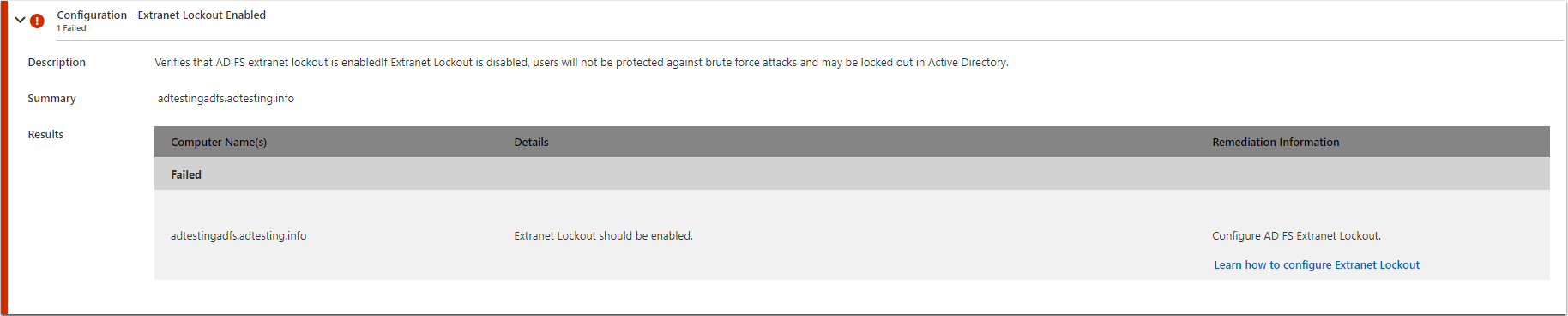Analizzatore diagnostico della Guida di AD FS
AD FS include numerose impostazioni che supportano l'ampia gamma di funzionalità offerte per lo sviluppo di applicazioni e l'autenticazione. Durante la risoluzione dei problemi è consigliabile assicurarsi che tutte le impostazioni di AD FS siano configurate correttamente. L'esecuzione di un controllo manuale di queste impostazioni può talvolta richiedere molto tempo. Analizzatore diagnostico della Guida di AD FS consente di eseguire i controlli di AD FS di base usando il modulo PowerShell ADFSToolbox. Dopo aver eseguito i controlli, la Guida di AD FS fornisce la funzionalità Analizzatore diagnostico per facilitare la visualizzazione dei risultati e proporre la procedura di correzione.
L'operazione di diagnostica può essere suddivisa in tre semplici passaggi:
- Passaggio 1 - Configurare il modulo ADFSToolbox nel server AD FS primario o nel server WAP
- Passaggio 2 - Eseguire la diagnostica e caricare il file nella Guida di AD FS
- Passaggio 3 - Visualizzare l'analisi diagnostica e risolvere eventuali problemi
Per avviare la procedura di risoluzione dei problemi, vedere Analizzatore diagnostico della Guida di AD FS (https://aka.ms/adfsdiagnosticsanalyzer).
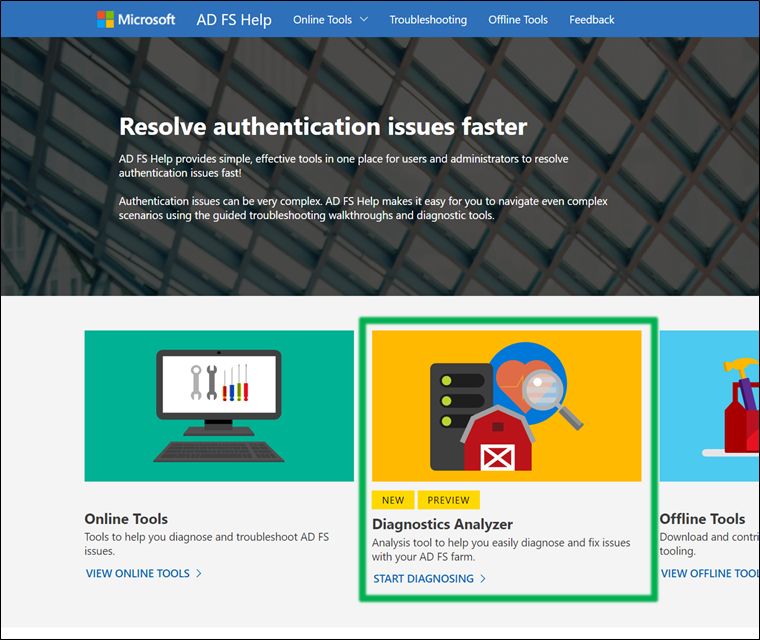
Passaggio 1: Configurare il modulo ADFSToolbox nel server AD FS
Per eseguire Analizzatore diagnostico, è necessario installare il modulo PowerShell ADFSToolbox. Se il server AD FS dispone di connettività a Internet, è possibile installare il modulo ADFSToolbox direttamente dalla raccolta di PowerShell. Se non è disponibile alcuna connettività a Internet, è possibile installarlo manualmente.
[!AVVERTENZA] Se si usa AD FS 2.1 o versione precedente, è necessario installare la versione 1.0.13 di ADFSToolbox. AD FS 2.1 o versioni precedenti non è più supportato nelle versioni più recenti di ADFSToolbox.
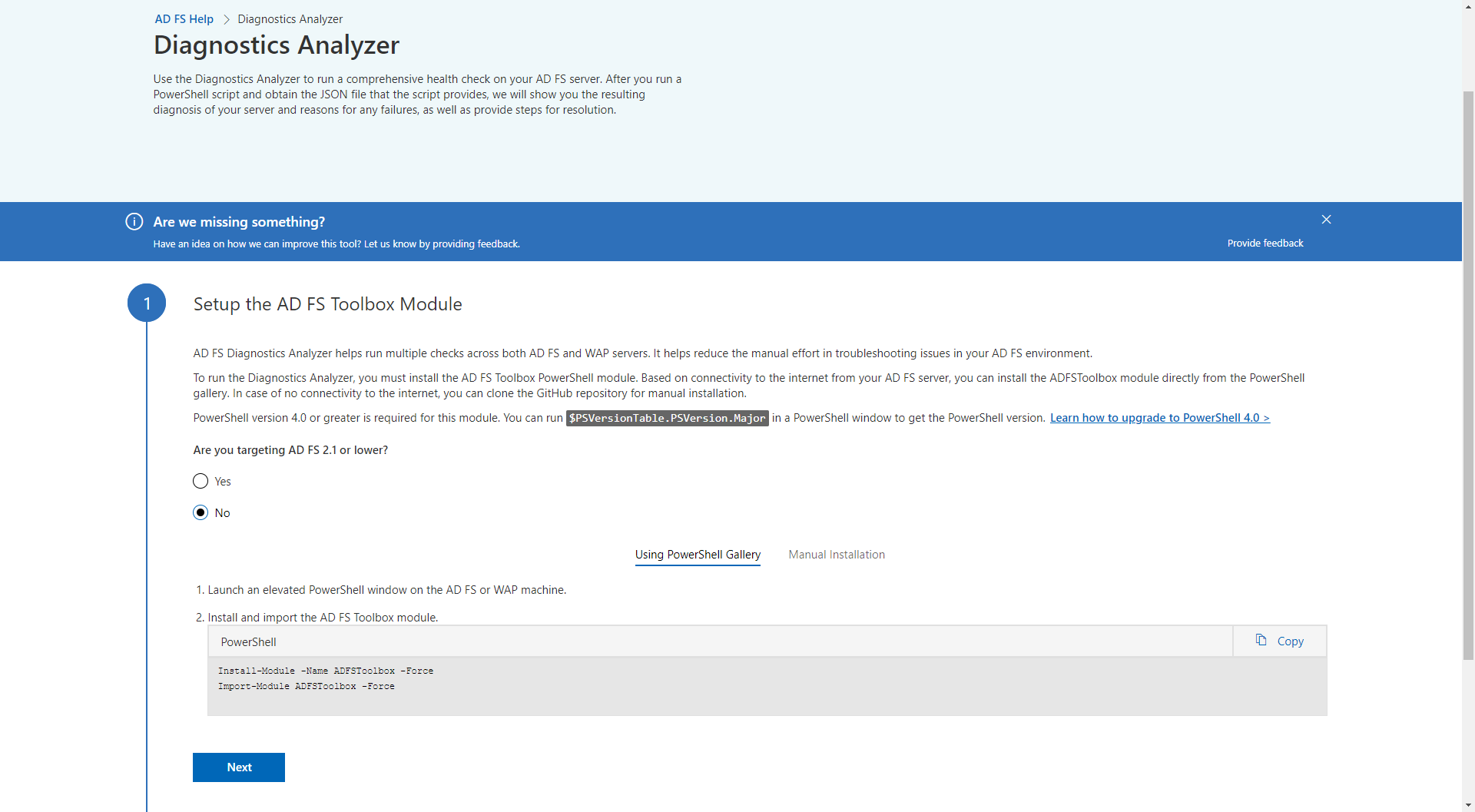
Configurazione tramite la raccolta di PowerShell
Se il server AD FS dispone di connettività a Internet, è consigliabile installare il modulo ADFSToolbox direttamente dalla raccolta di PowerShell usando i comandi di PowerShell seguenti.
Install-Module -Name ADFSToolbox -force
Import-Module ADFSToolbox -force
Configurazione manuale
Il modulo ADFSToolbox deve essere copiato manualmente nei server AD FS o WAP. La procedura seguente consente di copiare ADFSToolbox nel percorso desiderato.
Avviare una finestra di PowerShell con privilegi elevati in un computer con accesso a Internet.
Installare il modulo della casella degli strumenti di AD FS.
Install-Module -Name ADFSToolbox -ForceCopiare la cartella ADFSToolbox presente in
%SYSTEMDRIVE%\Program Files\WindowsPowerShell\Modules\nel computer locale nella stessa posizione del computer AD FS o WAP.Avviare una finestra di PowerShell con privilegi elevati nel computer AD FS ed eseguire il cmdlet seguente per importare il modulo.
Import-Module ADFSToolbox -Force
Passaggio 2: Eseguire il cmdlet di diagnostica
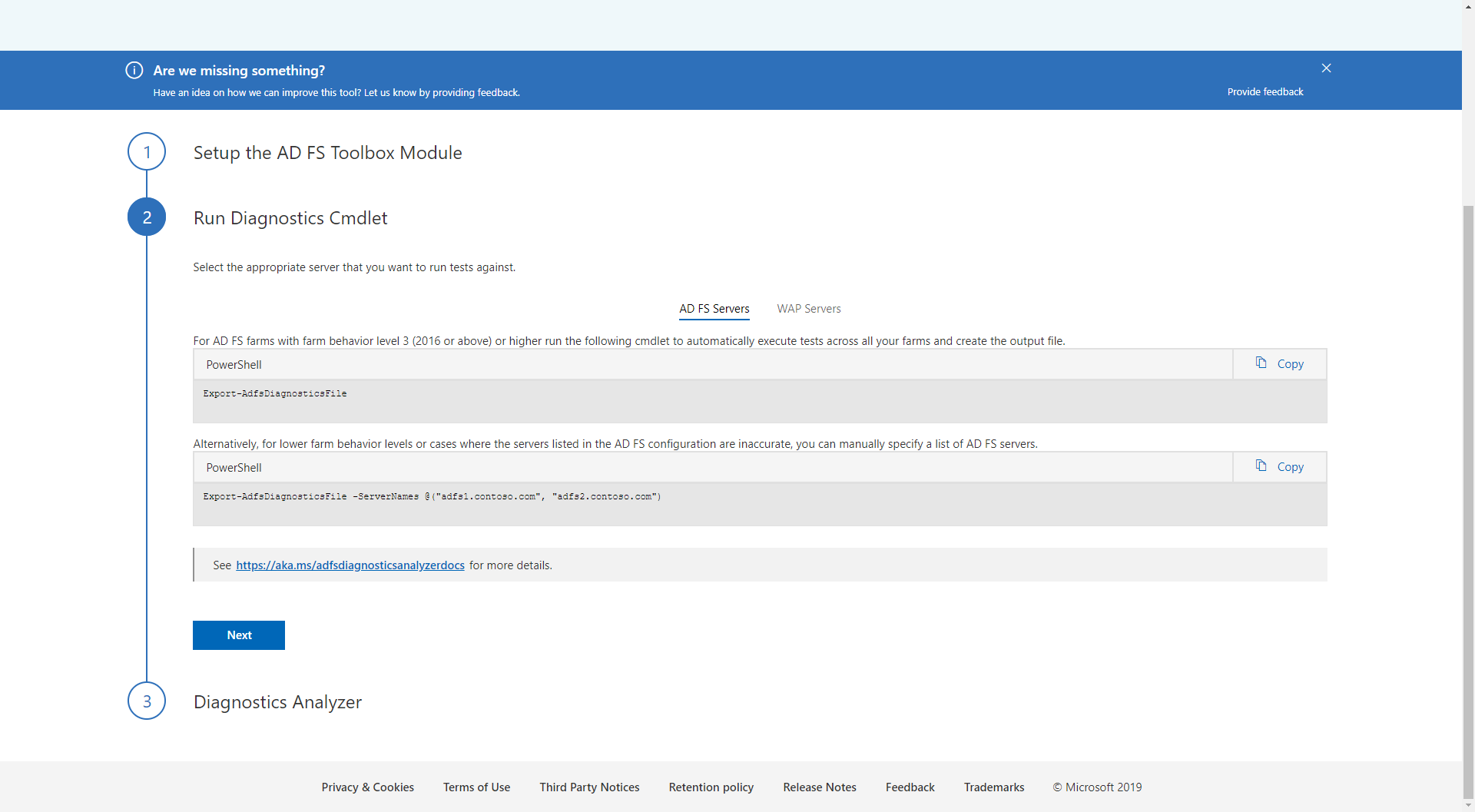
È possibile usare un singolo comando per eseguire facilmente i test di diagnostica in tutti i server AD FS della farm. Il modulo PowerShell usa sessioni di PowerShell remote per eseguire i test di diagnostica in server diversi della farm.
Export-AdfsDiagnosticsFile [-ServerNames <list of servers>]
In una farm AD FS di Windows Server 2016 o versioni successive il comando legge l'elenco dei server AD FS dalla configurazione di AD FS. Vengono quindi eseguiti i test di diagnostica su ogni server nell'elenco. Se l'elenco dei server AD FS non è disponibile (ad esempio 2012R2), i test vengono eseguiti sul computer locale. Per specificare un elenco di server in cui devono essere eseguiti i test, usare l'argomento ServerNames. Viene fornito l'esempio seguente.
Export-AdfsDiagnosticsFile -ServerNames @("adfs1.contoso.com", "adfs2.contoso.com")
Il risultato è un file JSON che viene creato nella stessa directory in cui è stato eseguito il comando. Il nome del file è AdfsDiagnosticsFile-<timestamp>. Un nome file di esempio è AdfsDiagnosticsFile-07312019-184201.json.
Passaggio 3: Caricare il file di diagnostica
Seguendo il passaggio 3 dell'articolo https://aka.ms/adfsdiagnosticsanalyzer, usare il visualizzatore file per selezionare il file di risultati da caricare.
Selezionare Carica per completare il caricamento.
Quando si accede con un account Microsoft, i risultati della diagnostica possono essere salvati per una successiva visualizzazione e possono essere inviati al supporto Microsoft. Se in qualsiasi momento si apre un caso di supporto, Microsoft può visualizzare i risultati dell'Analizzatore diagnostico e di risolvere il problema più velocemente.
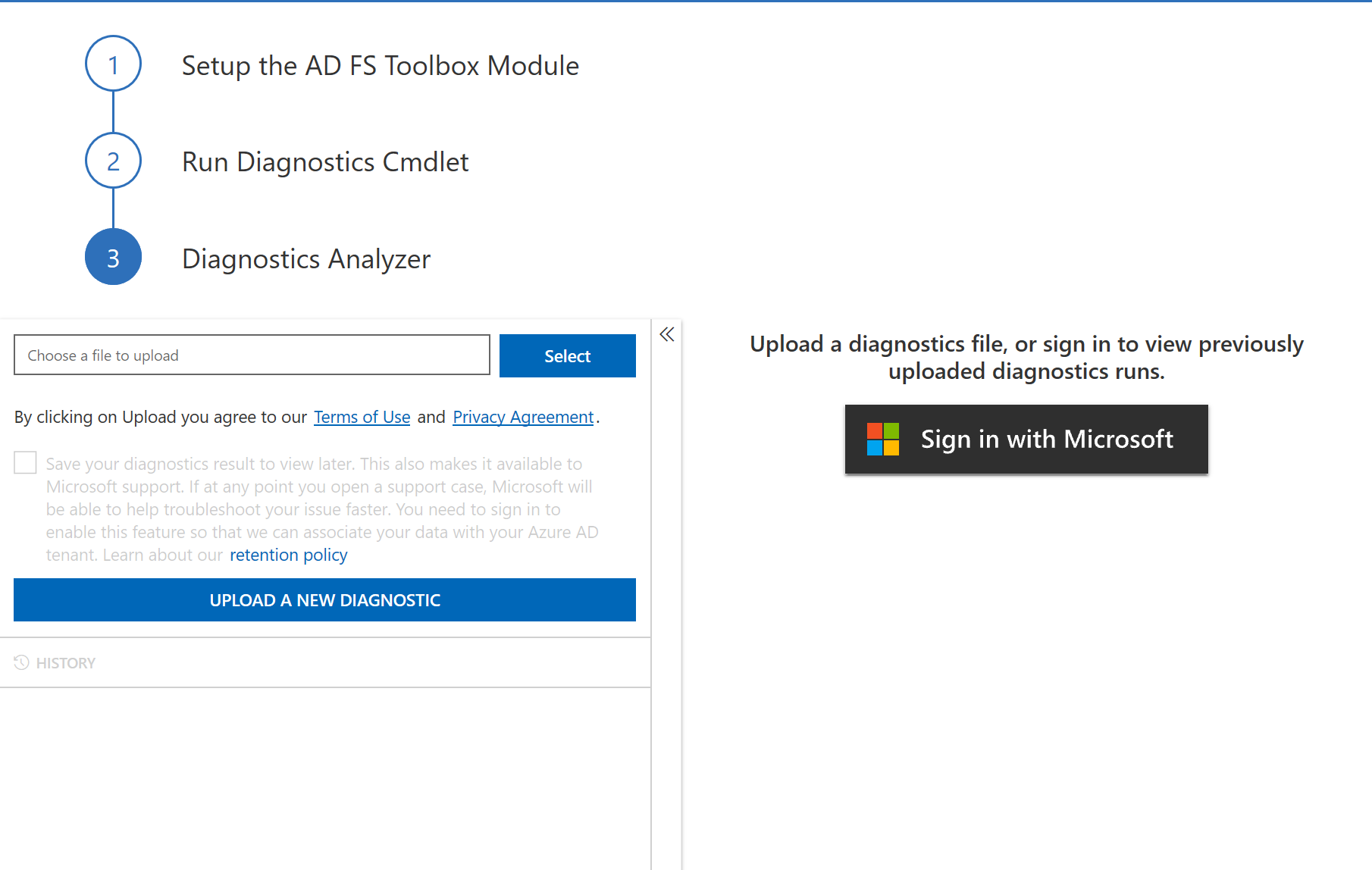
Passaggio 4: Visualizzare l'analisi diagnostica e risolvere eventuali problemi
I risultati dei test sono suddivisi in cinque sezioni:
- Non superati: questa sezione contiene l'elenco dei test non superati.
- Avvertenza: questa sezione contiene un elenco dei test che hanno restituito un'avvertenza. Questi problemi non causano problemi relativi all'autenticazione su una scala più ampia, ma devono essere risolti il prima possibile.
- Superati: questa sezione contiene l'elenco dei test superati e che non richiedono altre azioni.
- Non eseguiti: questa sezione contiene l'elenco dei test che non è stato possibile eseguire a causa di informazioni mancanti.
- Non applicabili: questa sezione contiene l'elenco dei test che non sono stati eseguiti perché non sono applicabili per il server specifico in cui è in esecuzione il comando.
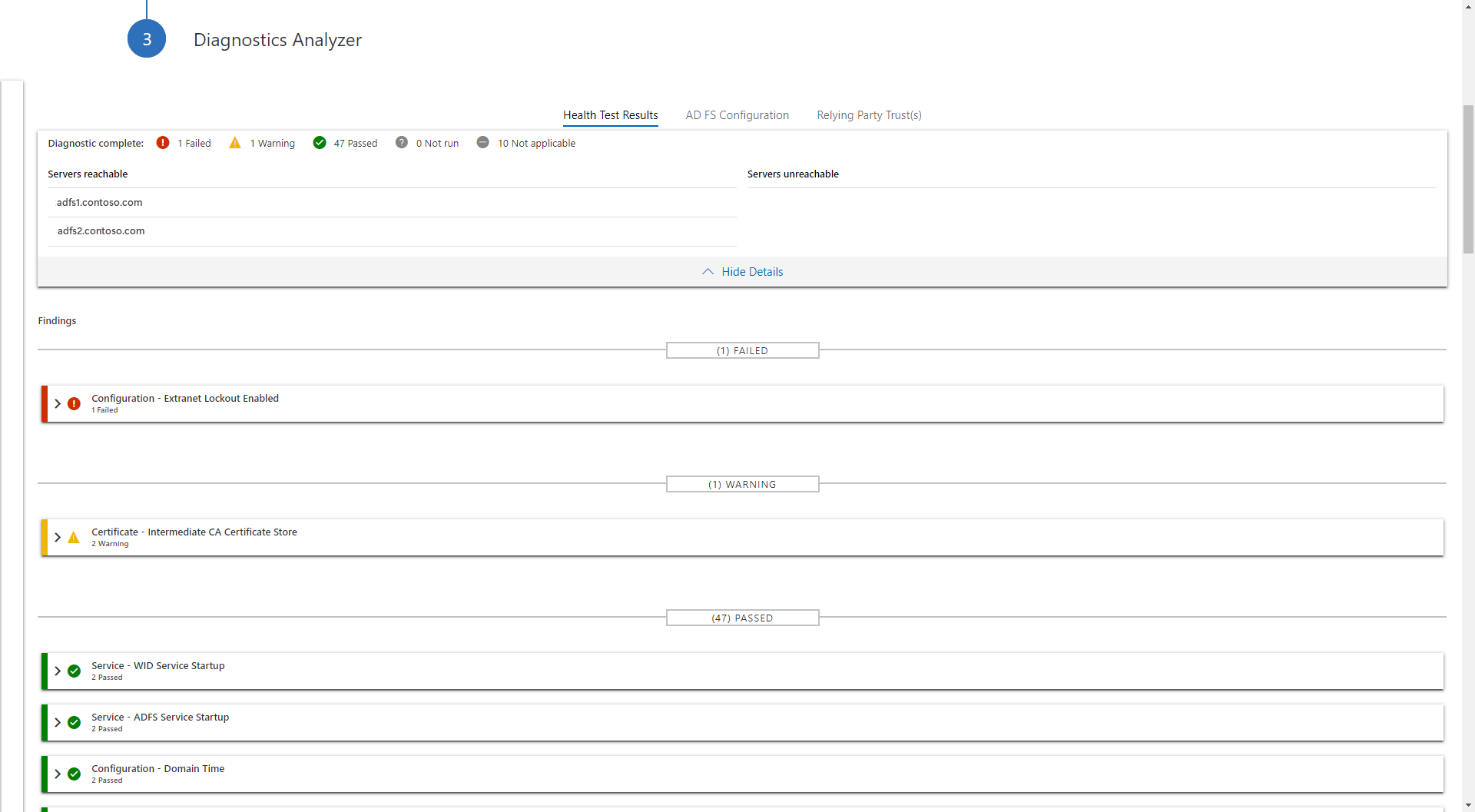
Ogni risultato del test viene visualizzato con i dettagli che descrivono il test e la procedura per la risoluzione. I dettagli includono:
- Nome del test: nome del test eseguito
- Descrizione: descrizione del test
- Dettagli: descrizione dell'operazione complessiva eseguita durante il test
- Procedura di risoluzione: procedura consigliata per risolvere il problema evidenziato dal test